一、VSCode背景
相关插件
1、下载background插件

2、在文件-首选项-设置搜索background,找到对应的属性设置

修改代码为下图,主要修改一下图片地址:
{
"tabnine.experimentalAutoImports": true,
//background 的相关配置
"update.enableWindowsBackgroundUpdates": true,
"background.customImages": [
"file:///C:/Users/Administrator/Pictures/Camera Roll/360壁纸/1002069.jpg"//图片地址
],
"background.style": {
"content":"''",
"pointer-events":"none",
"position":"absolute",//图片位置
"width":"100%",
"height":"100%",
"z-index":"99999",
"background-position": "center",
"background.repeat":"no-repeat",
"background-size":"100%,100%",//图片大小
"opacity":0.1 //透明度
},
"background.useFront": true,
"background.useDefault": false,//是否使用默认图片
效果图:

其他常用插件
一些插件看英文就能知道是干啥的。
One Dark Pro:vscode主题,ctrl+K -> ctrl+T 可以选择修改。
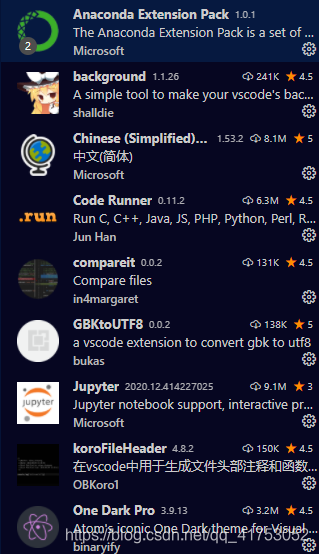
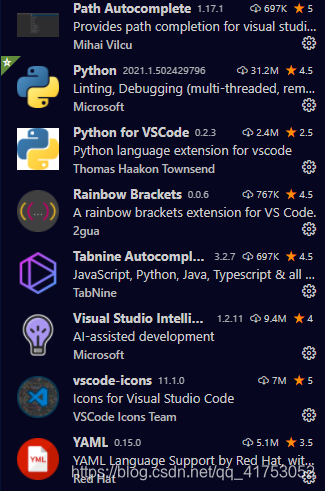
二、VS2019背景
相关插件
参考博文:Visual Studio 2019设置透明背景图片
总结就是插件商城下载插件,vs2019的扩展搜索下载速度可能很慢,推荐从网站直接下载插件:
ClaudiaIDE:作用是更换背景(大概的默认路径:C:\Users\xxx\AppData\Local\Microsoft\VisualStudio\16.0_de152634\Extensions\suhuehj4.wm3\Images)。尽量老一些的版本(进入github可以找到2020年左右的)。Color Theme Editor for Visual Studio 2019:作用是能编辑属于自己的主题,个人比较喜欢Dark修改的主题。为了配合背景,修改的宗旨就是为好多的Background修改背景颜色为:2A252526(透明)。
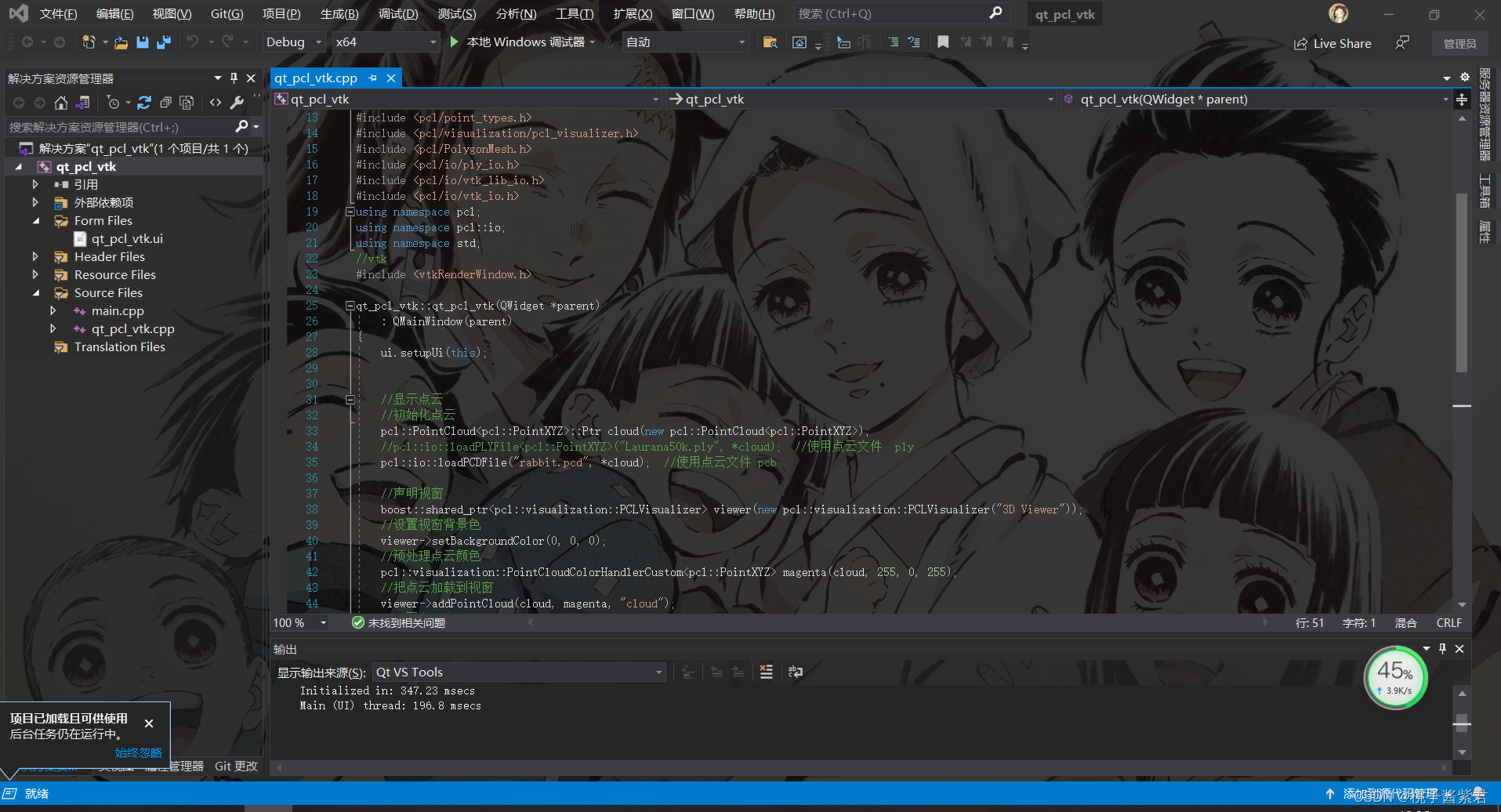
哈哈哈,这样也能像VSCode一样拥有炫酷的界面啦!!!





















 4868
4868











 被折叠的 条评论
为什么被折叠?
被折叠的 条评论
为什么被折叠?








